w10任务管理器怎么打开_win10打开任务管理器四种方法
我们在操作win10系统时,有时需要打开任务管理器,那w10任务管理器在怎么打开呢?有些对于电脑不是很熟悉的用户可能不太知道,所以今天小编就来为大家分享win10打开任务管理器四种方法。一起往下看吧。
打开方法如下:
方法一、
1、Win10左下角的小娜搜索框,打开小娜菜单。

2、菜单下面的搜索框中,输入“任务管理器”,在结果中点击即可打开!
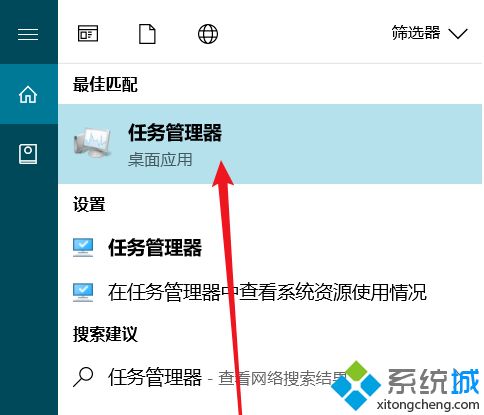
方法二、
Win10打开任务管理器快捷键和Win8是一样的,同时按住键盘上的【Ctrl】+【Alt】+【Delete】组合快捷键,就可以弹出如下菜单,我们选择点击“任务管理器”就可以打开了。
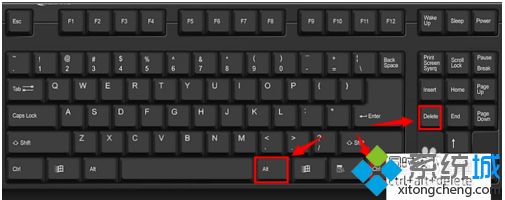
方法三、
将鼠标移到任务栏处,然后鼠标右键单击,再出来的选项中选择任务管理器。
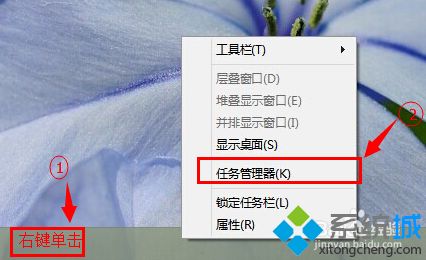
方法四、
将鼠标移到左下角的开始处,然后右键单击,然后再选择任务管理器。

上面就是win10打开任务管理器四种方法啦,希望能够帮助大家哦。
相关教程:iis管理器怎么打开电脑任务管理器怎么打开w10有些软件打不开我告诉你msdn版权声明:以上内容作者已申请原创保护,未经允许不得转载,侵权必究!授权事宜、对本内容有异议或投诉,敬请联系网站管理员,我们将尽快回复您,谢谢合作!










